すいません。
初歩的な質問ですがよろしいでしょうか?
HDDというのはどうしたらでてきますか?
IllustStudioのみんなに聞いてみよう
|
インストール/動作環境
イラストスタジオが開けないのですが? |
|
|
イラストスタジオ1,0を開こうとクリックすると、次のようなメッセージが表示されます。 仮想メモリの作成に失敗しました。 仮想メモリ作成先ドライブが存在しないか容量が不足している可能性があります。 環境設定で仮想メモリ作成先フォルダパスを確認してください。 このメッセージの下に「OK」と書かれたボタンがあるので押してみると、 環境設定 と書かれたページが開かれます。 なんだか問題がなさそうなので、また「OK」のボタンを押すと、 仮想メモリの設定を更新しました。 アプリケーションを再起動させて正常に実行するか確認してください。 というメッセージ表示されたあと、強制終了されます。 そして、またイラストスタジオを開くと、また同じメッセージが出てきて…とずっとこの繰り返しです。 なんでこんなメッセージがでてくるのかわかりません。 何か解決策はありますか?(ちなみにPCの機種はwindows Vistaです) できるだけ早めにお返事いただきたいです。 ------------------------------------------------------------ ■バージョン: ※[ヘルプ]メニュー→[バージョン情報]で確認できます。 ■OS Windows XP( ) Windows Vista( ) Windows 7( ) MacOS X 10.5( ) MacOS X 10.6( ) MacOS X 10.7( ) MacOS X 10.8( ) その他( ) ------------------------------------------------------------ |
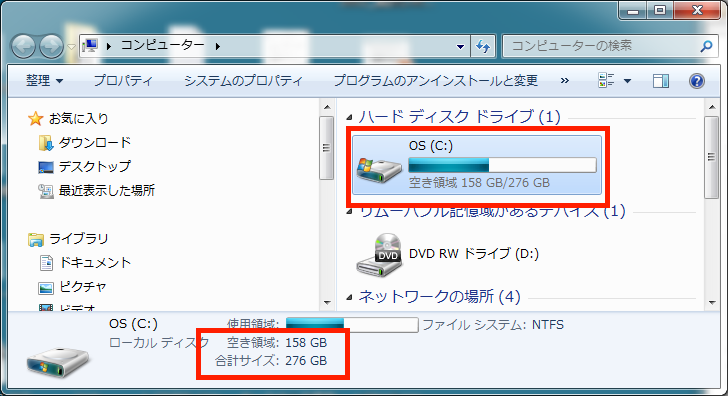
IllustStudioでは、快適な描画のために、ハードディスク(以下HDD)上に
仮想メモリという領域を作成します。
(なお、仮想メモリを作成することにより、お使いのパソコンに搭載されている
物理メモリ以上のデータの処理を可能にします)
ご申告いただいております「仮想メモリ作成に失敗しました」とのメッセージは、
仮想メモリを作成するためのHDDの空き領域が少なくなった場合に表示されます。
お手数ですが、以下の操作にて、HDDの空き容量を増やしていただくか、現在の
仮想メモリの作成先フォルダを変更していただき、現象が改善するかどうか
ご確認ください。
1.HDDの空き容量を増やす
初期設定では、仮想メモリの作成先のHDDとしてCドライブ内が設定されています。
Cドライブの空き容量が少なくなっている場合、ファイルを他のドライブなどに
移動して空き容量を増やしていただき、動作をご確認ください。
2.仮想メモリの作成先のHDDを変更する
空き容量の多い他のドライブがある場合は、以下の操作をお試しいただき、
動作をご確認ください。
■空き容量の多い他のドライブに仮想メモリ作成先を変更する方法
1)IllustStudioを起動します。
2)「仮想メモリ作成に失敗しました」とのメッセージが表示され、
[環境設定]ダイアログが表示されます。
3)[環境設定]ダイアログが表示されましたら、左側にある[メモリ]を選択します。
4)[仮想メモリ作成先フォルダ]が[システムのテンポラリフォルダに作成]
となっていましたら、[作成先フォルダを指定]に変更します。
5)右側のフォルダを開くボタンをクリックし、空き容量の多いドライブ
にあるフォルダを選択します。
例:D:\IllustStudio仮想メモリ用
※このとき、Dドライブ直下を選択するのではなく、Dドライブに
新たに仮想メモリ用のフォルダを作成します。
例では「IllustStudio仮想メモリ用」というフォルダを作成しています。
6)作成先フォルダを指定しましたら、[OK]ボタンをクリックします。
7)さらに[OK]ボタンをクリックして[環境設定]ダイアログを閉じます。
8)IllustStudioを終了させ、IllustStudioを再起動し現象が発生
しなくなるかどうか確認します。
以上の操作で現象が改善しない場合、お手数ですが、
下記の情報をこちらまでお知らせください。
■ご使用のPCについて
・ハードディスクの容量と空き容量:
(例.Cドライブの容量640GB、空き容量5GB、Dドライブの容量640GB/空き容量440GBなど)
・[環境設定]ダイアログで確認された仮想メモリの作成先ファルダと
アプリケーションへの割り当て:
(例.仮想メモリの作成先フォルダは「D:\IllustStudio仮想メモリ用」です。
アプリケーションへの割り当ては、「自動的に設定」ラジオボタンが有効になっています。
「物理メモリのサイズ」は「2.0GB」、「割り当てサイズ」は「1024MB」です)
・IllustStudioのバージョン:(例.1.2.7など)
・IllustStudioのインストール先:(例.C:\Program Files\CELSYS\IllustStudio 1.0など)
お送りいただきたい情報は以上になります。
また、本掲示板は「CLIP STUDIO PAINTのみんなに聞いてみよう」になります。
本投稿を「IllustStudioのみんなに聞いてみよう」に移動させて頂きたく存じますが、
よろしいでしょうか。
よろしくお願いいたします。